Dans les salles de classe d’aujourd’hui, les enseignants jonglent avec des dizaines de tâches :planification des leçons, notation, engagement, administration, etc. Les extensions Chrome peuvent changer la donne dont vous ne saviez pas que vous aviez besoin.
Ces mini-outils s’installent directement dans votre navigateur, ce qui facilite la planification des cours, la gestion des élèves, le retour d’information et l’organisation, sans avoir à changer d’application ou à télécharger un logiciel encombrant.
Elles sont légères, intuitives et conçues pour fonctionner de manière transparente avec vos outils quotidiens. Qu’il s’agisse de simplifier les routines ou de stimuler la créativité et l’engagement des élèves, les bonnes extensions peuvent vous faire gagner du temps et rendre l’enseignement un peu moins trépidant.
Dans ce guide, nous vous présenterons les extensions Google indispensables pour les enseignants et nous vous aiderons à choisir les bons outils en fonction de vos besoins :
Pourquoi les extensions Google aident les enseignants
Les extensions Chrome aident les enseignants de toutes sortes de façons, qu’il s’agisse de rester organisé ou de dispenser des cours plus attrayants. Elles fonctionnent en toute transparence avec Google Classroom, Slides et Docs, ce qui les rend parfaitement adaptées aux environnements d’apprentissage mixtes ou numériques d’aujourd’hui. Voici d’autres façons d’aider les enseignants dans et en dehors de la salle de classe :
- Automatiser les tâches quotidiennes
- Restez organisé et concentré
- Renforcer l’engagement des étudiants
- Soutenir l’accessibilité et la différenciation
- Rationaliser la gestion de la classe et la communication
Poursuivez votre lecture pour découvrir quels sont les outils qui vous aident dans ces tâches et comment en tirer le meilleur parti dans votre enseignement.
Comment télécharger et utiliser les extensions Google
Les extensions Google Chrome peuvent être téléchargées à partir du site web des outils ou du Chrome Store. Nous vous expliquons ci-dessous comment y accéder à partir du Chrome Web Store.
- Dans Google Chrome, rendez-vous dans le Chrome Web Store
- Recherche du nom de l’extension
- Cliquez sur Ajouter à Chrome
- Épinglez l’extension à partir de l’icône de puzzle située à côté de la barre d’adresse.
- Gérer ou supprimer via : Paramètres > Extensions
Tip: Don’t overload your browser—keep only the ones you use regularly.
Pour la planification des cours et le matériel pédagogique
1. Google Keep
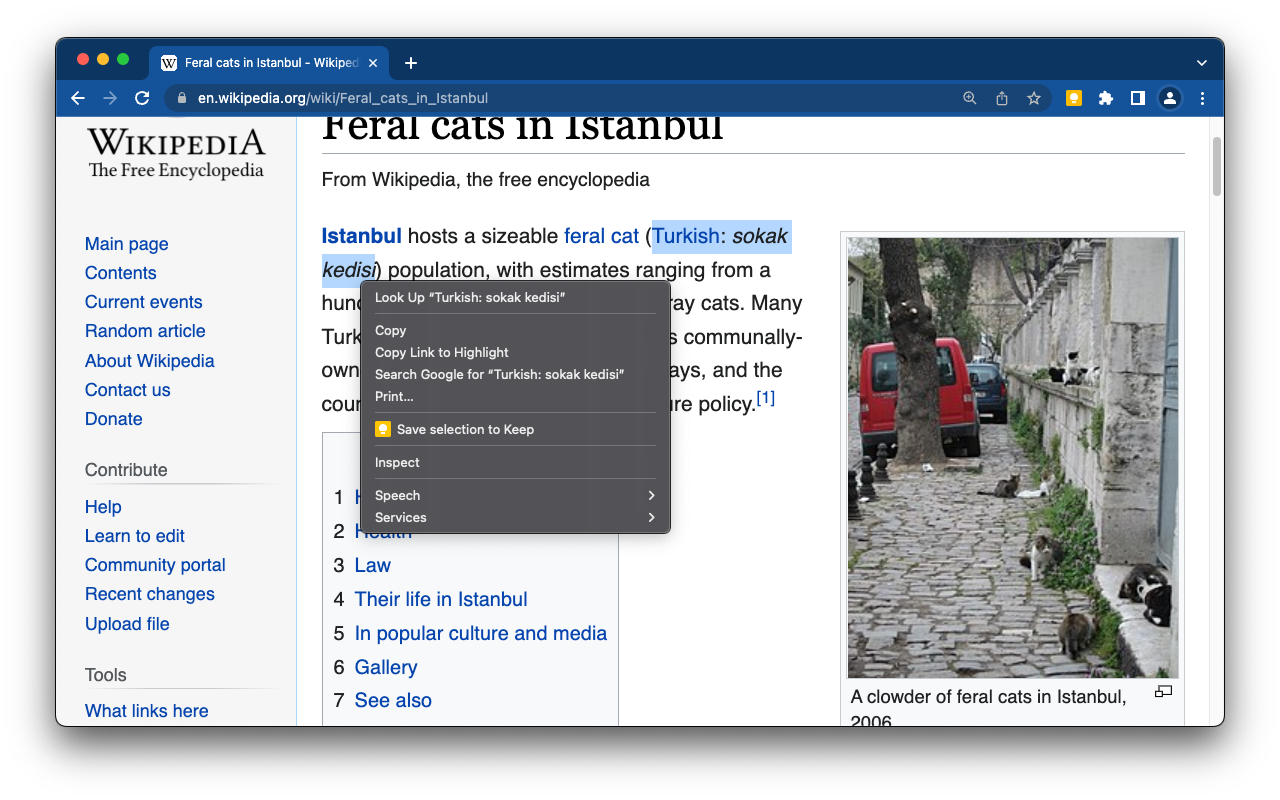
Un outil de prise de notes léger qui permet aux enseignants d’enregistrer rapidement des idées, des liens et des rappels, puis d’y accéder sur n’importe quel appareil. L’extension Chrome permet d’enregistrer facilement du texte ou des images de n’importe quelle page web dans vos notes Keep.
- Caractéristiques principales : Enregistrement en un clic, étiquettes et code couleur, synchronisation entre appareils, intégration avec Google Docs et Slides
- Prix : Gratuit
2. Outil de peinture Web
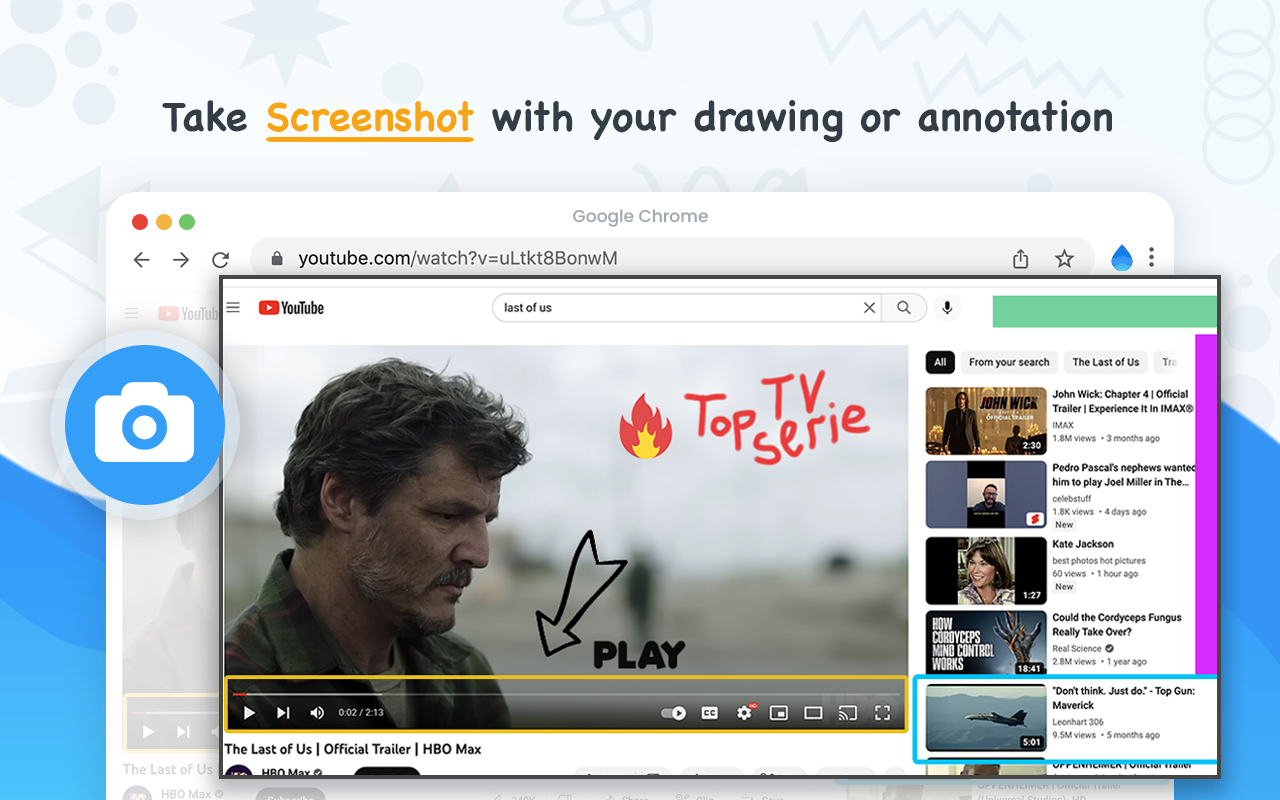
Un outil de dessin et d’annotation qui vous permet de marquer n’importe quelle page web en temps réel – idéal pour mettre en évidence un contenu clé, donner des explications visuelles ou réaliser des captures d’écran annotées.
- Caractéristiques principales : Dessin à main levée, formes, boîtes de texte, sélecteur de couleurs, capture d’écran, outils d’annulation et de rétablissement.
- Prix : Gratuit
3. Todoist
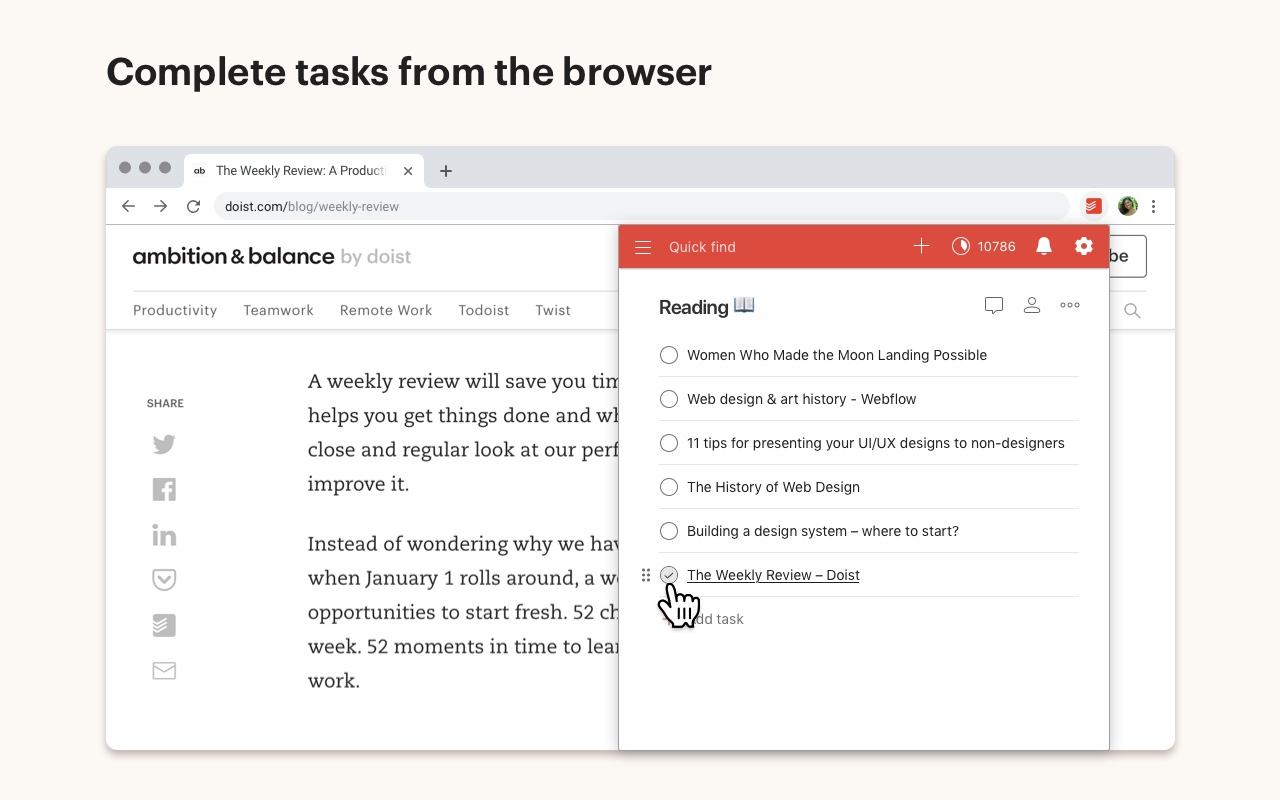
Un gestionnaire de tâches simple mais puissant qui aide les enseignants à garder le contrôle sur la planification des cours, les délais et les tâches quotidiennes. Avec l’extension Chrome, vous pouvez ajouter n’importe quelle page web comme tâche, gérer vos listes dans une barre latérale et tout organiser par projet ou priorité.
- Caractéristiques principales : Gestion des tâches et des projets, ajout rapide, intégration du navigateur, rappels, outils de collaboration.
- Prix : Gratuit avec un plan premium disponible pour des fonctionnalités avancées
4. PetitPDF
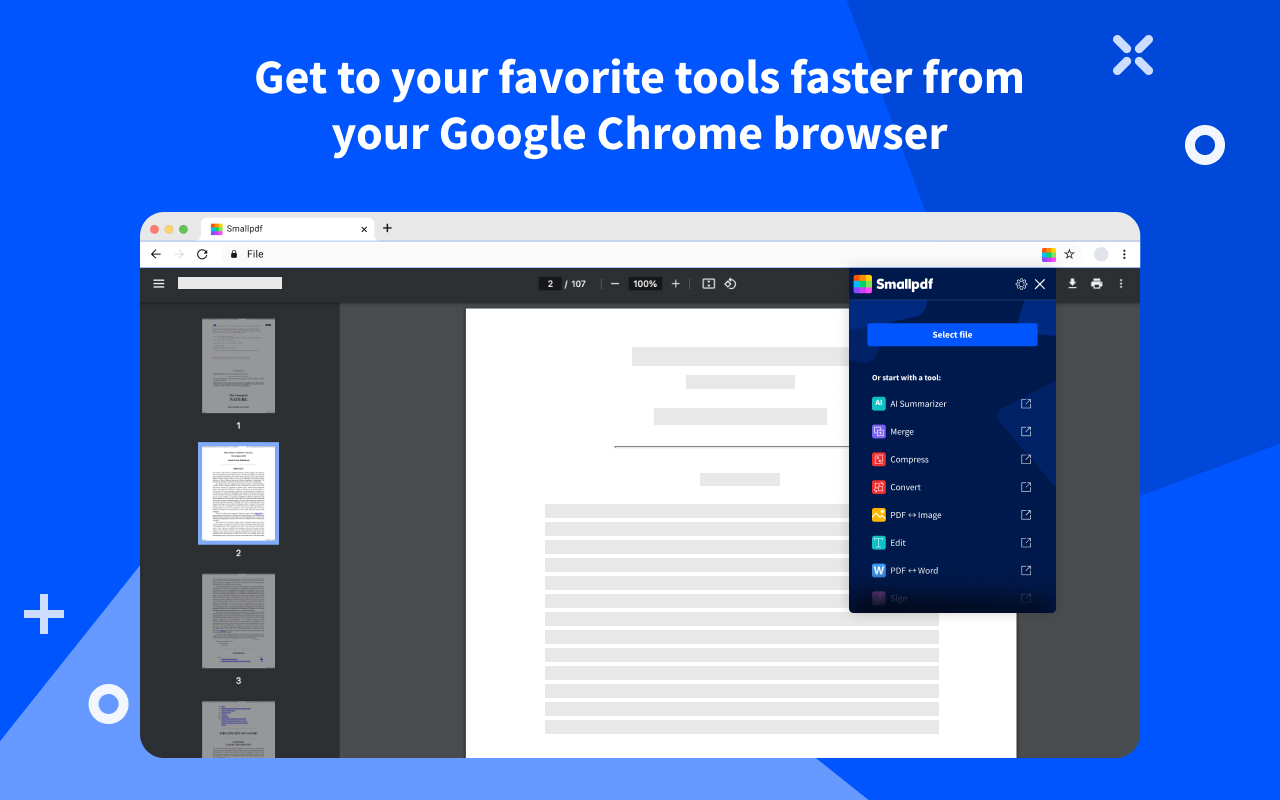
Une boîte à outils PDF flexible qui permet aux enseignants de convertir, de compresser, de fusionner ou d’éditer des PDF directement à partir du navigateur. Que vous prépariez des feuilles de travail, combiniez des travaux d’élèves ou signiez des formulaires, SmallPDF vous simplifie la tâche.
- Caractéristiques principales : Conversion de PDF en Word/PPT, compression de fichiers, outils de fusion et de division, prise en charge de la signature électronique.
- Prix : Accès de base gratuit ; premium disponible pour les fonctionnalités complètes
5. Surligneur super simple
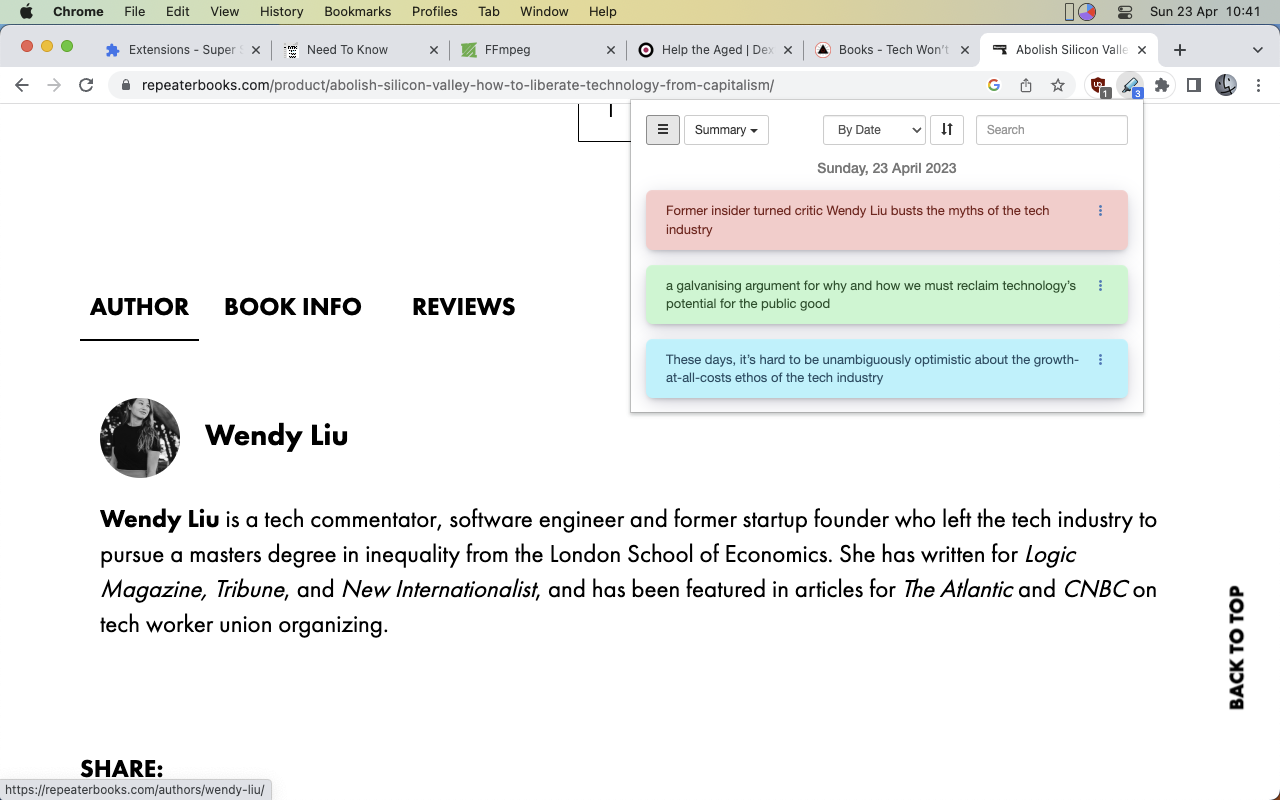
Un outil simple qui vous permet de surligner et d’annoter du texte sur n’importe quelle page Web – idéal pour préparer des cours, marquer des points clés ou suivre des lectures lors d’une recherche.
- Caractéristiques principales : Plusieurs couleurs de surlignage, rédaction/blouissement, navigation en popup, résumés imprimables.
- Prix : Gratuit
- Remarque : Les points forts sont enregistrés localement et ne sont pas synchronisés entre les différents appareils.
6. Wakelet
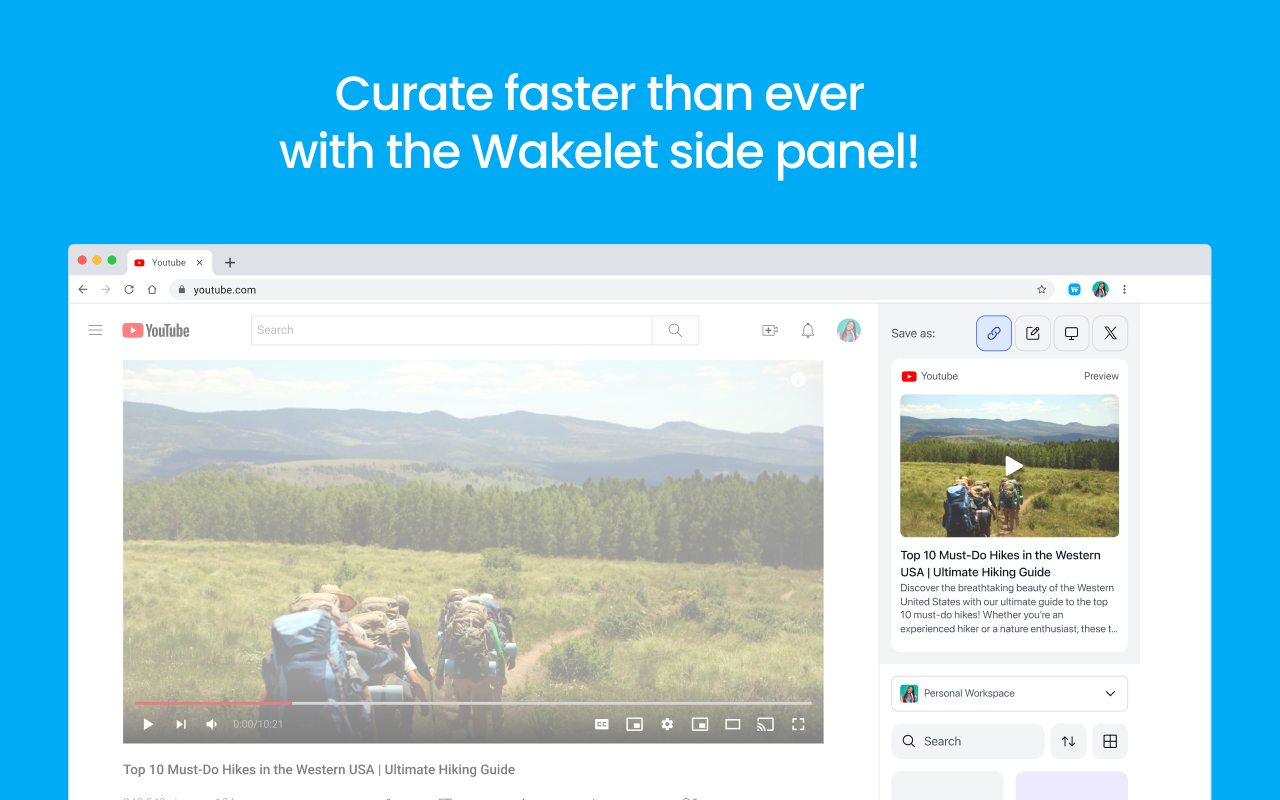
Un outil de curation de contenu qui permet aux enseignants d’enregistrer, d’organiser et de partager des ressources Web sans quitter la page. D’un simple clic, vous pouvez ajouter des signets à des articles, des messages sociaux, des vidéos ou des extraits de texte dans des collections organisées pour les cours ou la planification personnelle.
- Caractéristiques principales : Sauvegarde à partir de n’importe quel site, organisation en collections, accès au panneau latéral, titres et notes modifiables.
- Prix : Gratuit
If you're looking for a more comprehensive, web-based alternative, consider using Edcafe AI's lesson plan generator.
Pour l’engagement et l’interactivité des étudiants
7. Edpuzzle
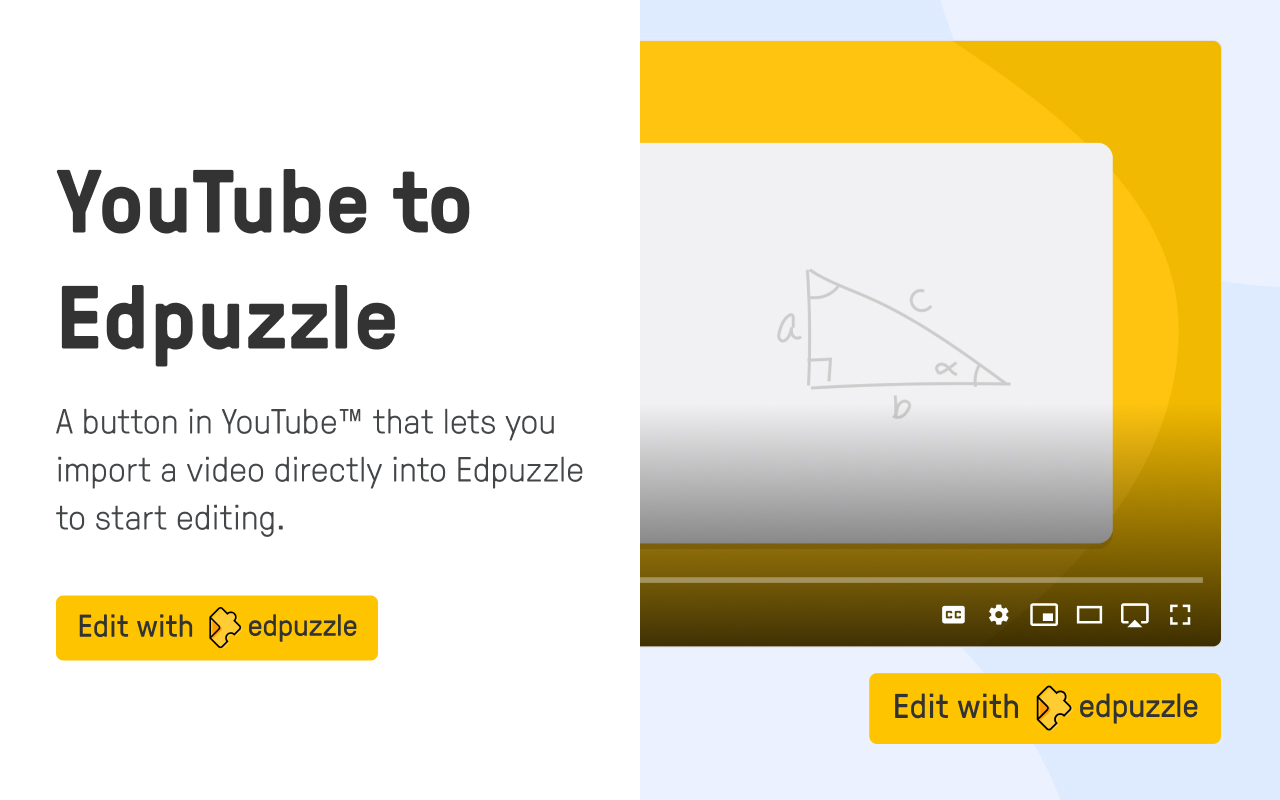
Transformez n’importe quelle vidéo en leçon interactive en permettant aux enseignants d’intégrer des questions, des notes ou des voix off directement dans le contenu. L’extension Chrome ajoute un raccourci sous les vidéos YouTube pour importer et créer des leçons en un clic.
- Caractéristiques principales : Montage vidéo, questions interactives, enregistrement d’écran, intégration LMS
- Prix : Gratuit avec des fonctions premium en option
Tip: Try out Edcafe AI’s YouTube Quiz feature to get a quick quiz based on any YouTube video. Share directly with students to get their results.
8. Métier à tisser
Un enregistreur d’écran simple qui vous permet de capturer votre écran, votre voix et votre webcam, idéal pour créer des vidéos explicatives, des instructions ou des commentaires personnalisés. Les enregistrements sont sauvegardés instantanément avec un lien partageable, et vous pouvez les découper ou les commenter sans quitter votre navigateur.
- Caractéristiques principales : Enregistrement de l’écran et de la caméra, partage instantané de liens, découpage de la vidéo, réactions de l’observateur.
- Prix : Gratuit pour les éducateurs ; des plans premium sont disponibles avec des fonctionnalités avancées.
9. Bitmoji
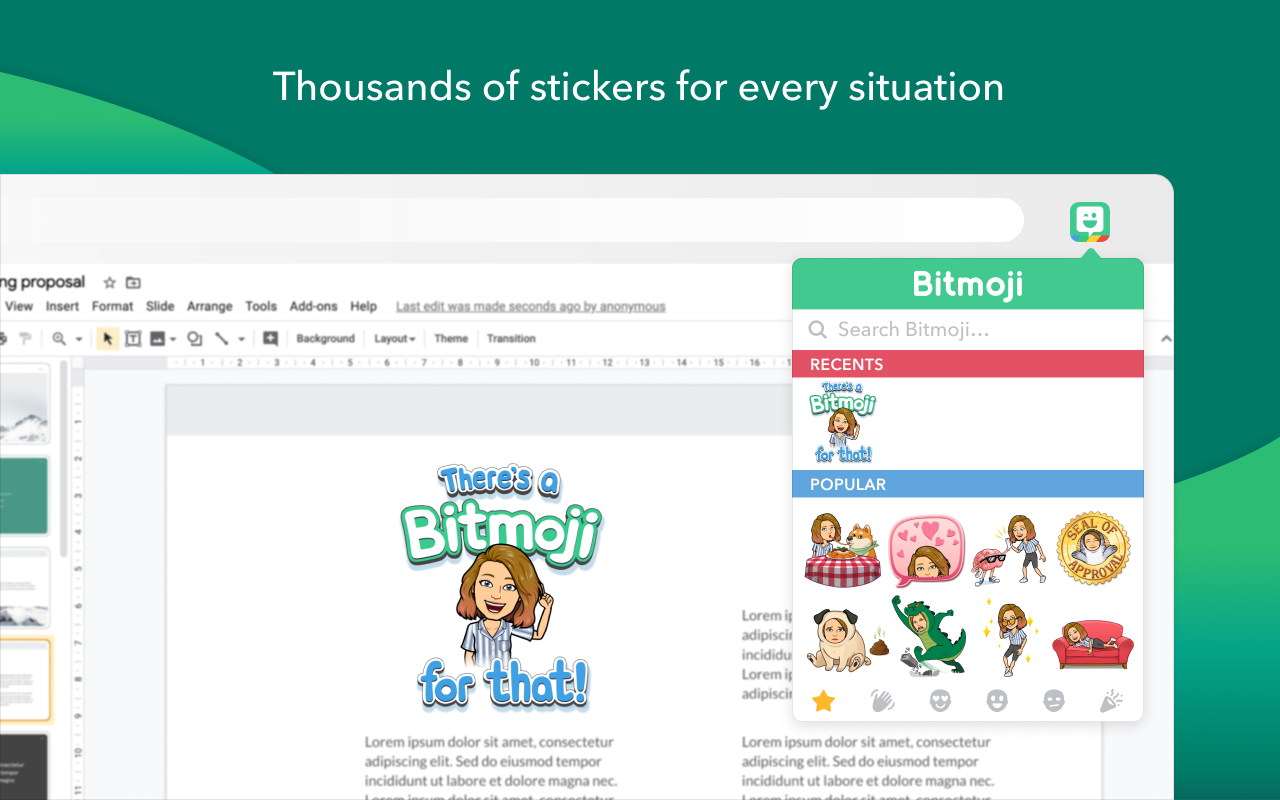
Permettez aux enseignants d’insérer des avatars amusants et personnalisés dans les diapositives, les courriels et le matériel de classe, en apportant une touche visuelle que les élèves adorent. Il vous suffit de vous connecter avec votre compte Bitmoji et de glisser, déposer ou copier des autocollants directement depuis votre barre d’outils.
- Caractéristiques principales : autocollants d’avatars personnalisés, glisser-déposer ou copier-coller, utilisation multiplateforme
- Prix : Gratuit
- Remarque: la création de votre avatar nécessite l’utilisation de Bitmoji ou de l’application Snapchat.
10. Clavier Emoji
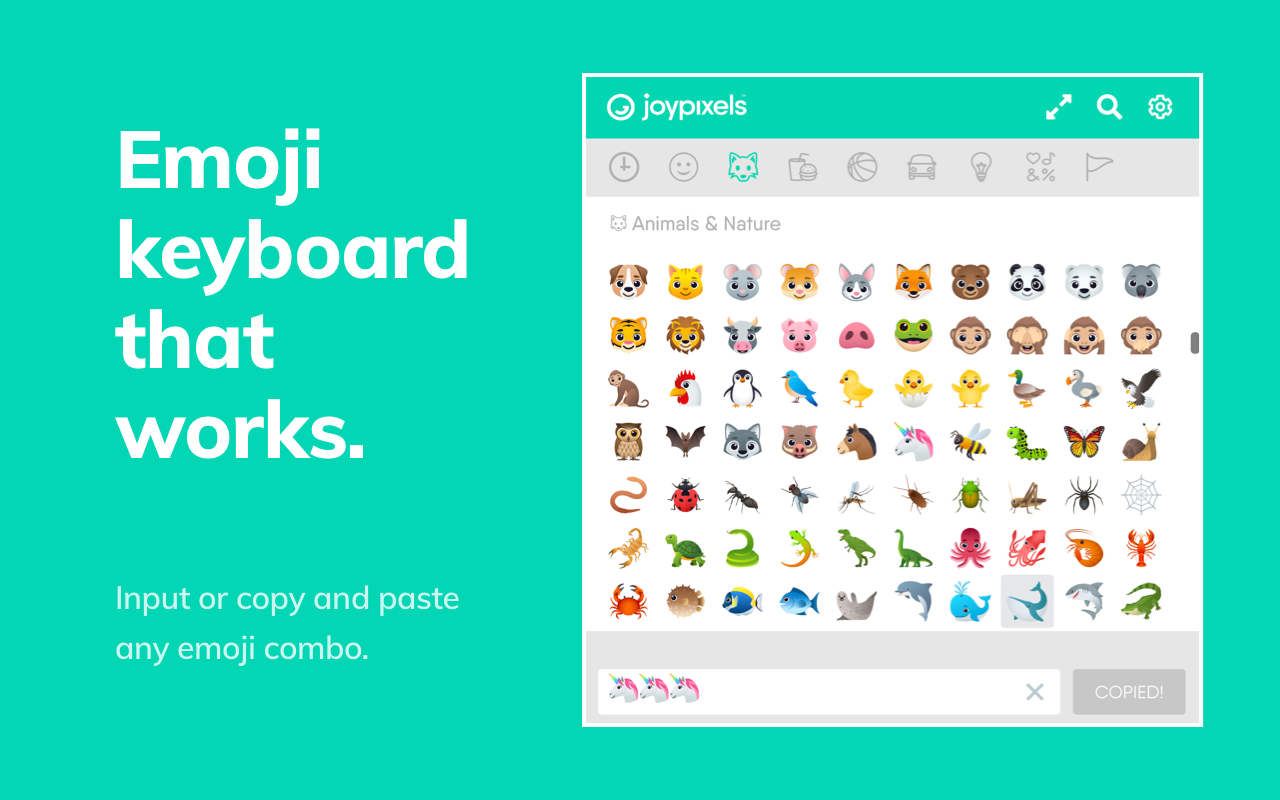
Cet outil pratique permet d’insérer rapidement des emojis dans les courriers électroniques, les devoirs ou les supports de cours. Il est particulièrement utile sur les appareils plus anciens qui ne disposent pas de claviers emoji intégrés. Il vous suffit de cliquer sur l’extension, de rechercher un emoji et de le coller à l’endroit où vous tapez.
- Caractéristiques principales : Recherche d’emoji, copie dans le presse-papiers, large bibliothèque d’emoji, compatible avec la plupart des sites.
- Prix : Gratuit
11. GIPHY
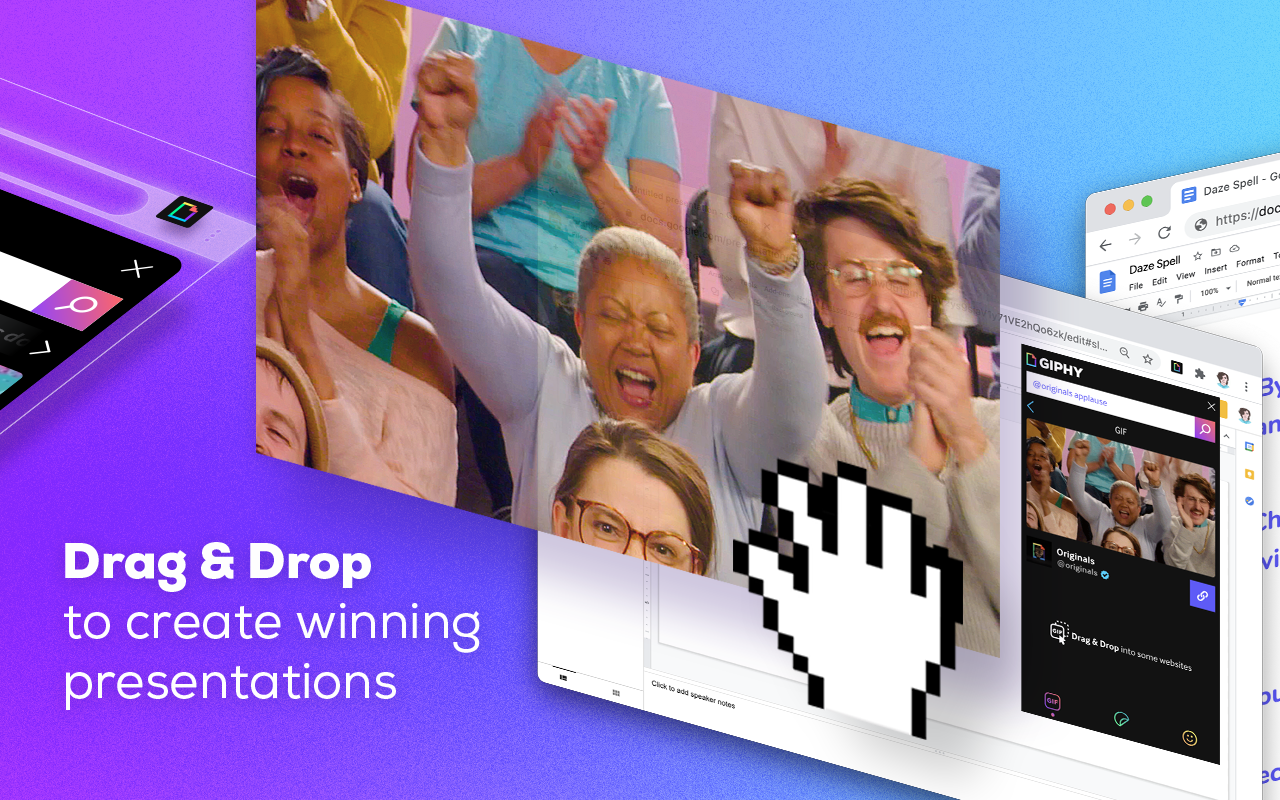
Vous pouvez rechercher et insérer des GIF animés directement à partir de votre navigateur, ce qui est idéal pour ajouter un peu d’humour, d’émotion ou d’ambiance visuelle à des diapositives, des courriels ou des supports de cours numériques.
- Caractéristiques principales : Recherche de GIFs, GIFs tendance, fonctionnalité glisser-déposer, intégration Gmail
- Prix : Gratuit
12. Ajouter à Google Classroom
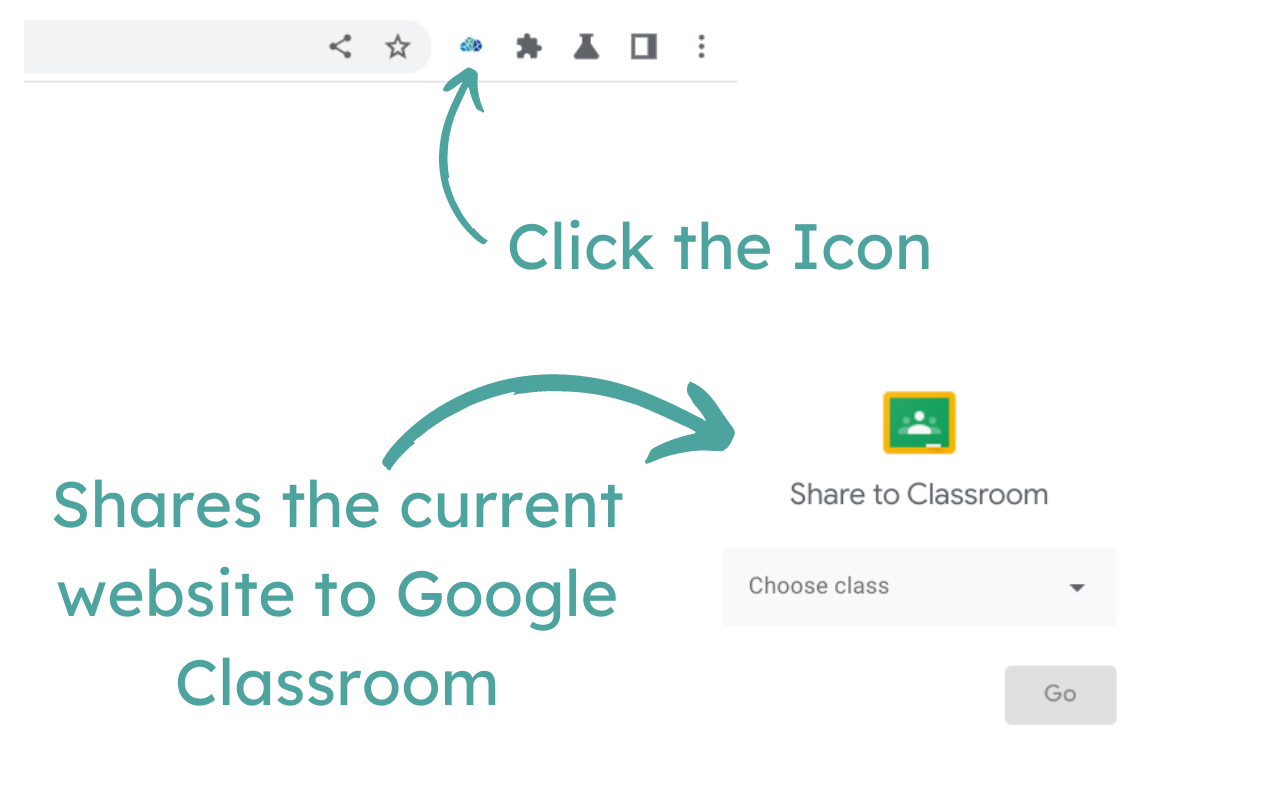
Rationalise le processus de partage de contenu Web avec les étudiants via Google Classroom. Les enseignants peuvent envoyer des pages sur les appareils des élèves, créer des devoirs, poser des questions ou publier des annonces, sans jamais quitter la page sur laquelle ils se trouvent.
- Caractéristiques principales : Partage de liens en un clic, création de devoirs, annonces, intégration à Google Classroom
- Prix : Gratuit
Pour l’accessibilité et la lisibilité
13. Lire à haute voix
Un outil simple de synthèse vocale qui lit à haute voix des textes sélectionnés sur des sites web, utile pour les élèves ayant des difficultés de lecture ou pour ceux qui bénéficient d’un apprentissage auditif. Les utilisateurs peuvent personnaliser la voix, la vitesse et les préférences de surlignage pour une expérience plus confortable.
- Caractéristiques principales : Lecture de la sélection de texte, paramètres vocaux personnalisables, fonctionne sur la plupart des sites web.
- Prix : Gratuit
- Note: La lecture directe à partir de Google Docs n’est pas possible
14. Niveau artisanal
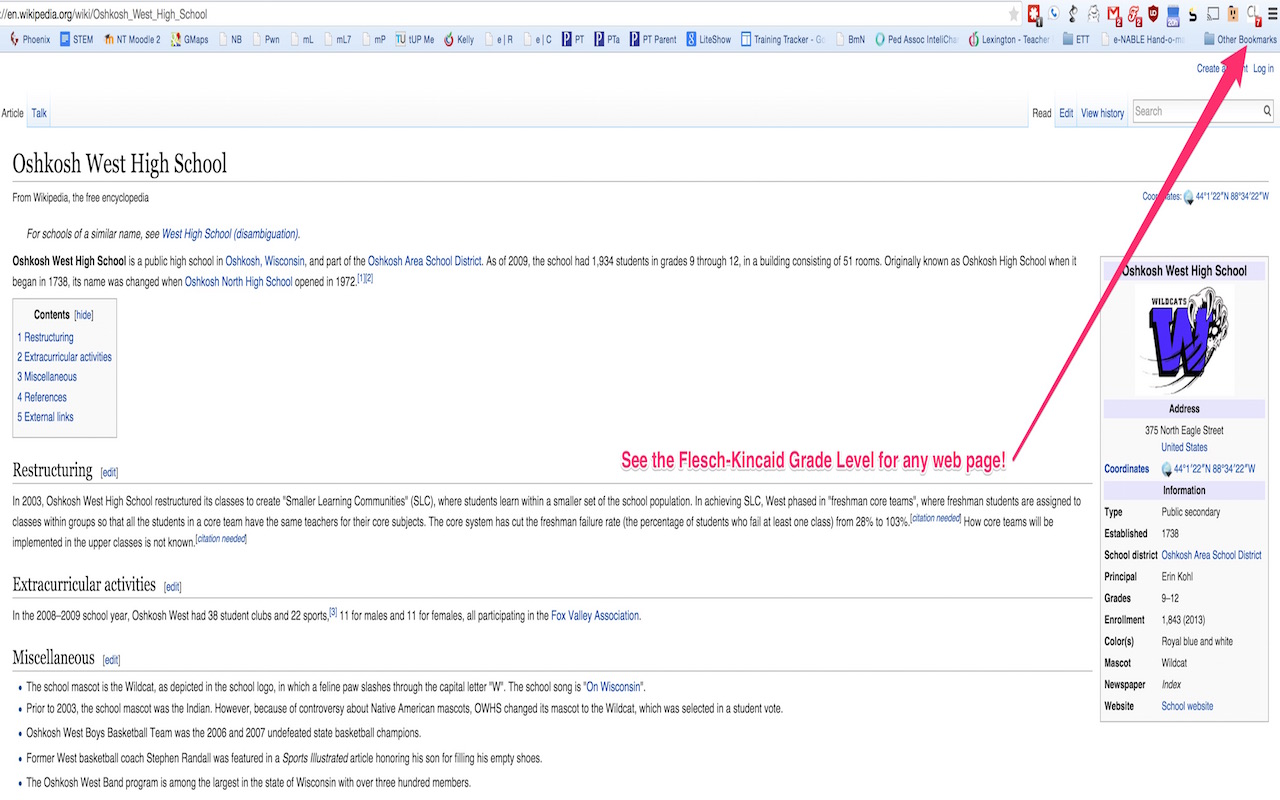
Vérifie le niveau de lecture Flesch-Kincaid de n’importe quel texte sur une page Web, ce qui vous permet de voir rapidement si le contenu en ligne est adapté à l’âge de vos élèves. Il vous suffit de mettre le texte en surbrillance et de cliquer sur l’icône pour obtenir instantanément un score de niveau de lecture.
- Caractéristiques principales : Analyse de lisibilité Flesch-Kincaid, résultats en un clic, fonctionne sur n’importe quel site web
- Prix : Gratuit
Tip: Use AI tools, like Edcafe AI to adjust the passage to fit your students needs!
15. Equatio
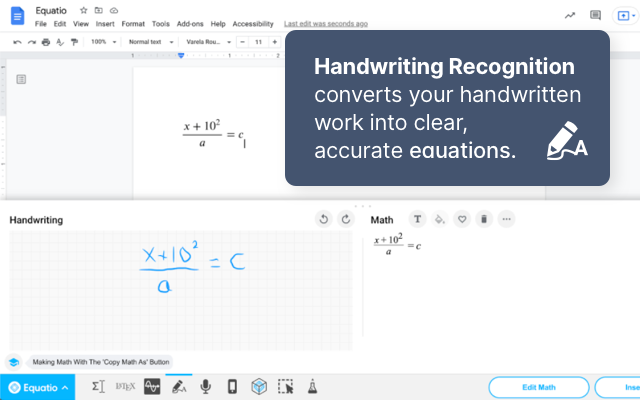
Aide les enseignants et les étudiants à créer des contenus mathématiques et scientifiques numériques sans avoir à coder des équations. Vous pouvez taper, écrire à la main ou prononcer des maths directement dans des documents, des diapositives, des formulaires et bien plus encore, rendant ainsi les STIM accessibles et adaptés à la classe.
- Caractéristiques principales : Editeur d’équations, saisie manuscrite et vocale, support LaTeX, outils STEM comme le tableau périodique et le visualiseur moléculaire, compatibilité avec les lecteurs d’écran.
- Prix : Plan de base gratuit ; plan premium pour l’intégration complète de Google Suite
16. Poste de nuit
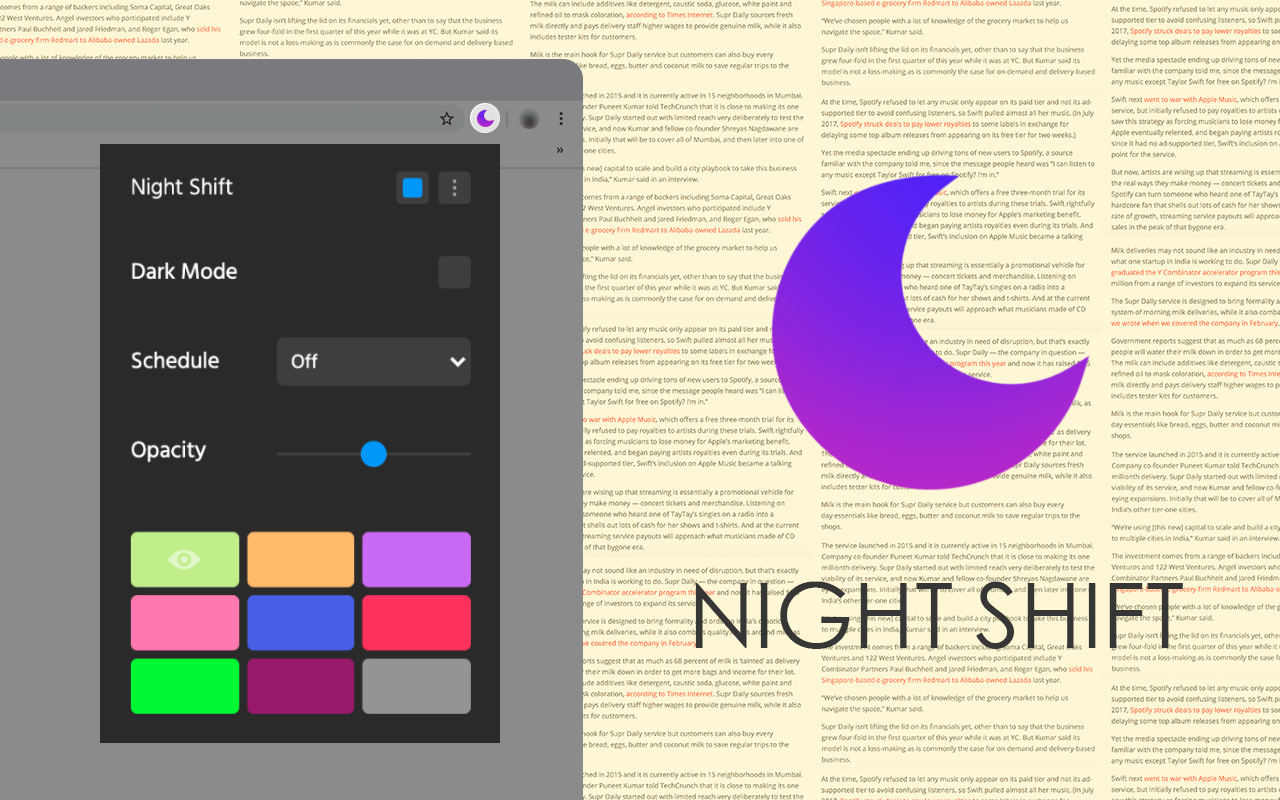
Réduit la lumière bleue en modifiant la température des couleurs de votre écran vers des tons plus chauds, ce qui permet d’atténuer la fatigue oculaire et de favoriser un meilleur sommeil pendant les heures du soir. Contrairement aux modes sombres standard qui se contentent d’inverser les couleurs, Night Shift ajuste l’ensemble du spectre des couleurs pour une expérience visuelle plus douce.
- Caractéristiques principales : Réduction de la lumière bleue, paramètres de chaleur personnalisables, réglage des couleurs en plein écran
- Prix : Gratuit
Pour la notation et le retour d’information
17. Grammarly
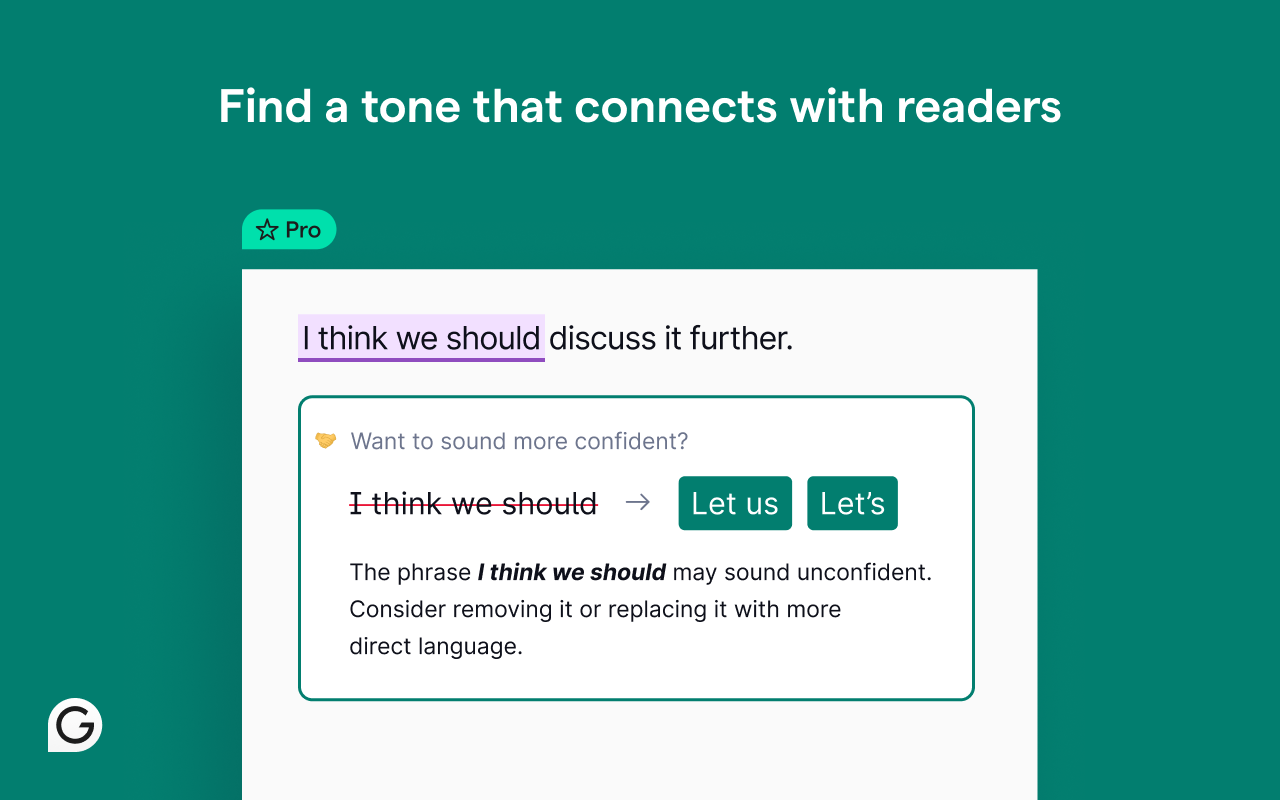
Un assistant de rédaction en temps réel qui vérifie la grammaire, l’orthographe et la clarté au fur et à mesure que vous tapez sur le web. Il est utile pour rédiger les commentaires des élèves, les courriels des parents ou les instructions de cours avec plus de soin et moins d’erreurs.
- Caractéristiques principales : Vérification de la grammaire et de l’orthographe, suggestions de clarté et de tonalité, définition d’objectifs, intégration à l’échelle du navigateur.
- Prix : Gratuit avec un plan premium pour des fonctionnalités avancées
18. Mote
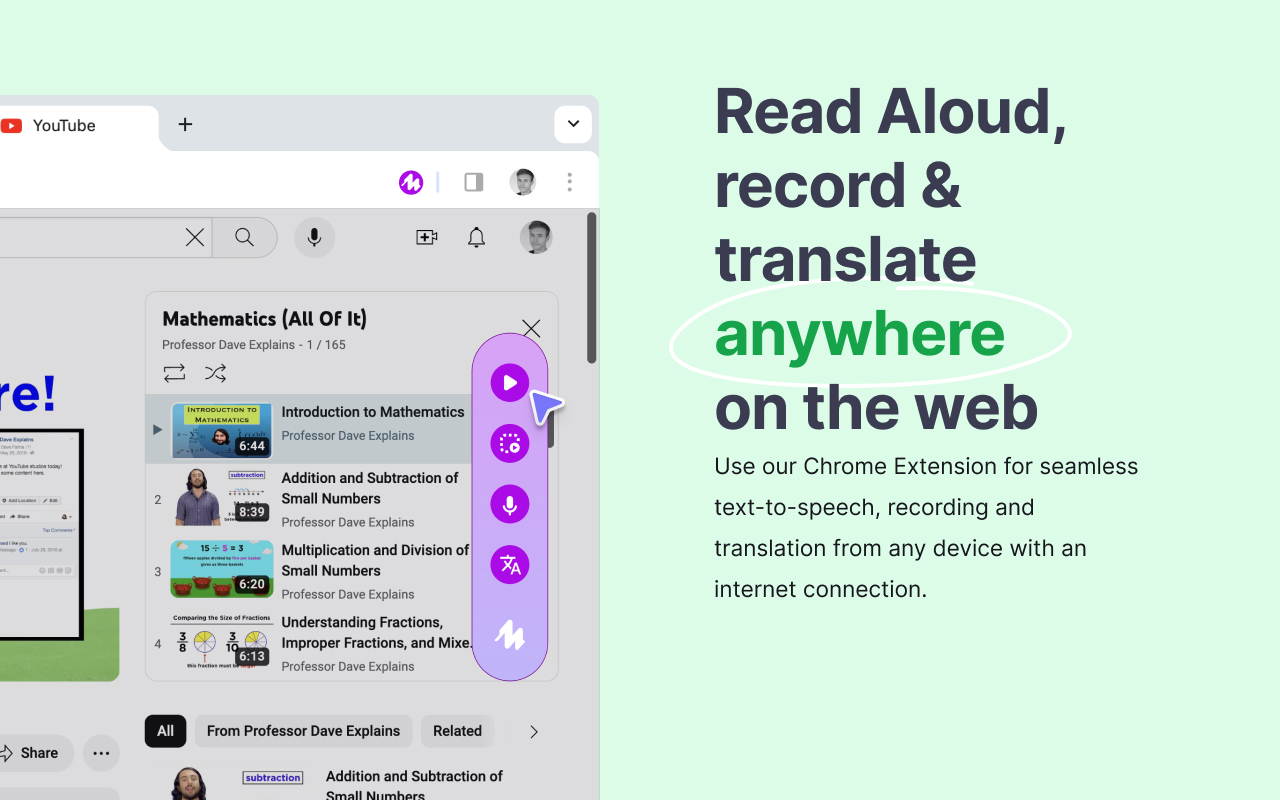
Permettez aux enseignants de laisser des commentaires vocaux directement dans Google Docs, Slides, Forms et Classroom, afin de rendre le retour d’information plus rapide, plus personnel et plus accessible. Les notes vocales peuvent être transcrites, traduites ou réutilisées, ce qui permet de prendre en charge divers apprenants, non-anglophones et styles de communication.
- Caractéristiques principales : Commentaires vocaux, transcription dans plus de 20 langues, intégration de Google Workspace, mode STEM, Motebook pour les clips réutilisables.
- Prix : Gratuit avec des options premium disponibles
19. Texte Blaze
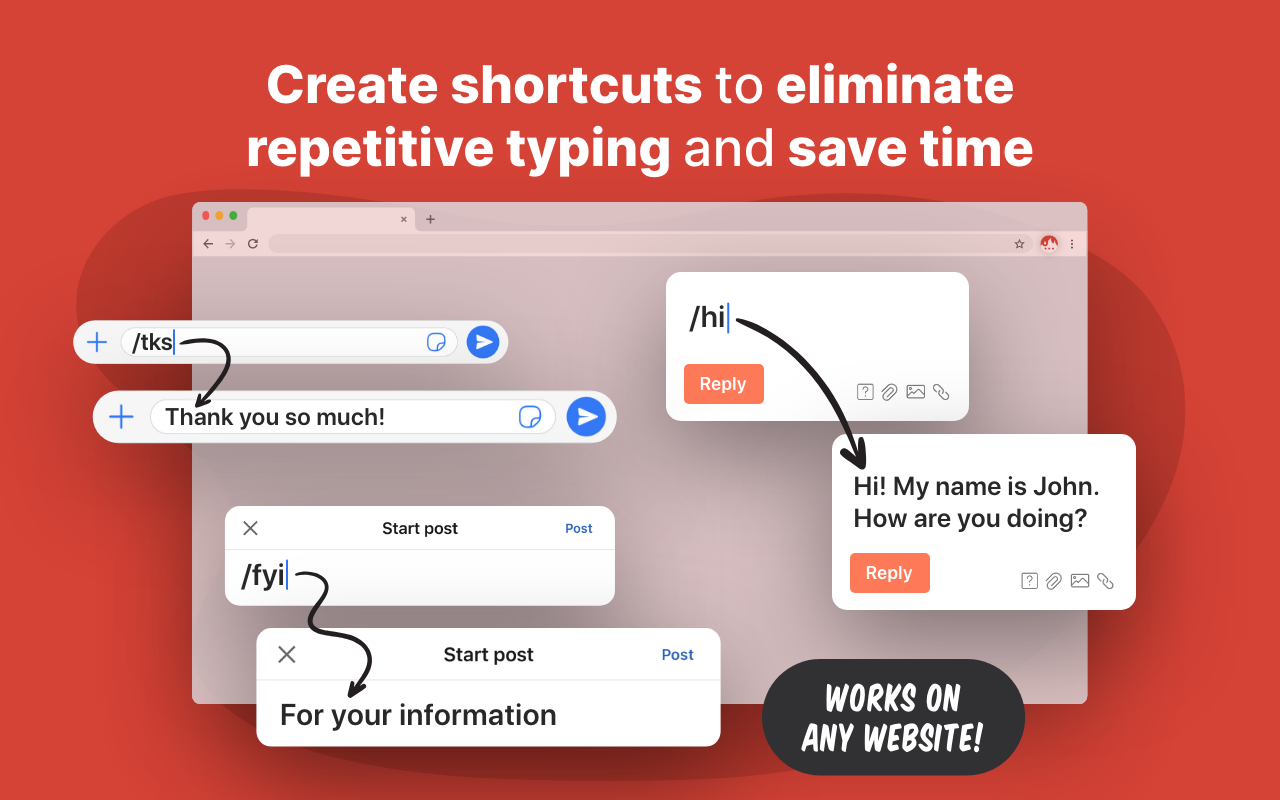
Un outil qui permet aux enseignants de gagner du temps en insérant des bribes et des modèles pré-écrits n’importe où à l’aide de raccourcis clavier. Idéal pour les commentaires, les objectifs de cours, les réponses aux courriels ou les grilles d’évaluation, sans avoir à les taper à plusieurs reprises.
- Caractéristiques principales : Raccourcis clavier, champs dynamiques, formules, partage d’équipe, fonctionne sur plusieurs sites web.
- Prix : Gratuit avec des plans payants pour des fonctionnalités avancées
20. Boîte de réception droite
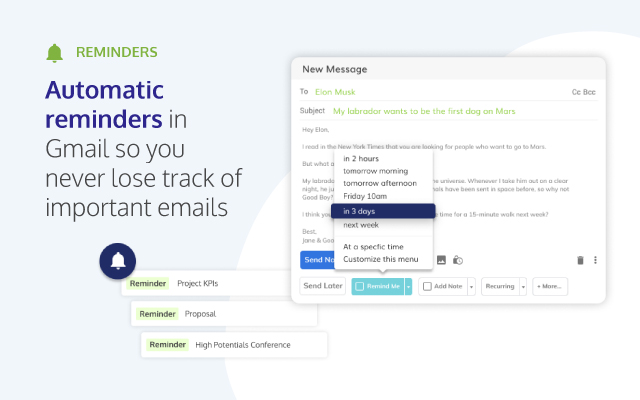
Cette extension Gmail offre des outils puissants aux enseignants qui gèrent la communication avec les parents, le suivi des élèves ou les annonces récurrentes. Elle vous permet de programmer des e-mails, de suivre les ouvertures, de définir des rappels et de réutiliser des modèles, directement dans Gmail.
- Caractéristiques principales : Programmation des courriels, suivi, rappels, modèles, courriels récurrents, notes privées.
- Prix : Plan de base gratuit ; options premium disponibles
21. Transférateur de grade
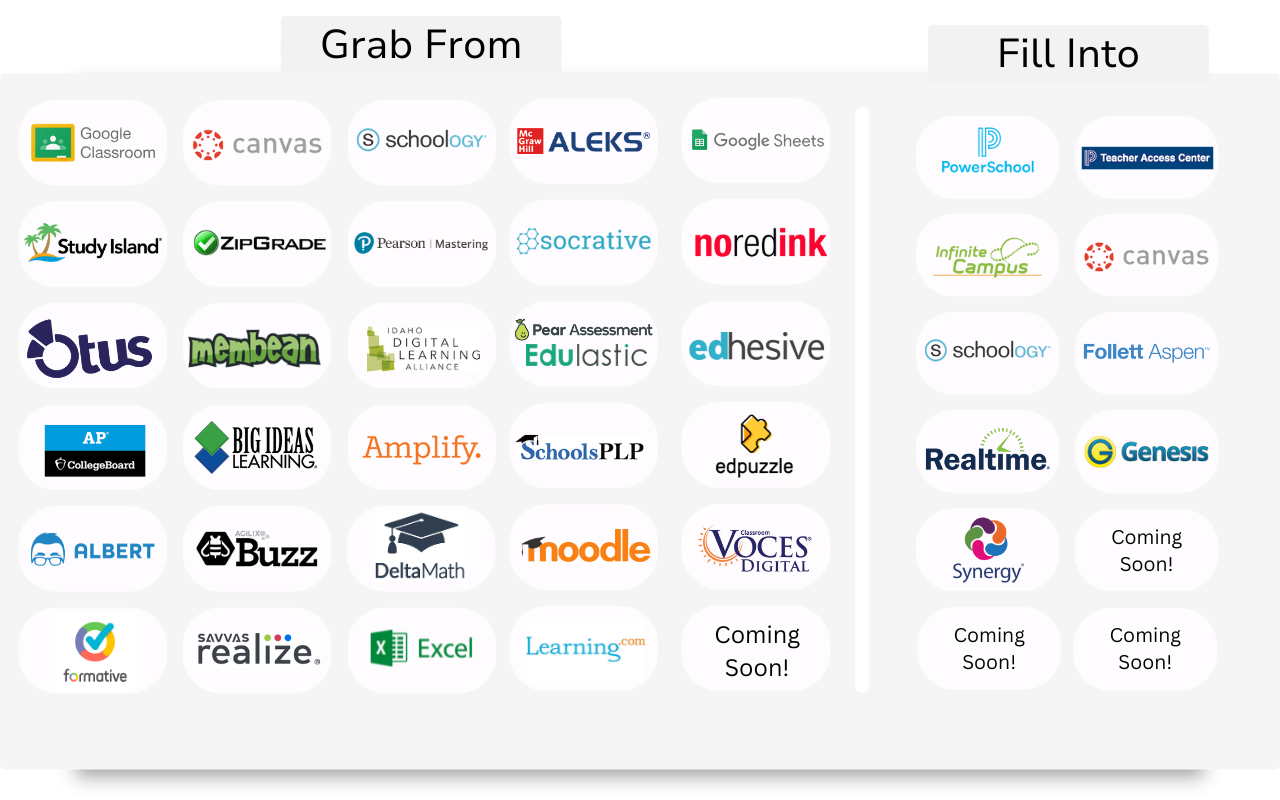
Rationalise le processus de transfert des notes entre les plates-formes, évitant aux enseignants des heures de saisie manuelle. En quelques clics, il extrait les notes d’outils tels que Google Classroom et les colle directement dans les carnets de notes.
- Caractéristiques principales : Synchronisation des notes sur plusieurs plateformes, échelonnement des notes, correspondance des noms, respect de la vie privée (les données restent sur votre appareil).
- Prix : Fonctionnalités de base gratuites ; plan premium disponible pour un accès complet
22. Kami
Un outil interactif d’annotation de documents et de PDF qui transforme les fichiers statiques en espaces d’apprentissage collaboratif. Enseignants et étudiants peuvent surligner, commenter, dessiner et même laisser des notes vocales, le tout en temps réel.
- Caractéristiques principales : Outils d’annotation, commentaires vocaux, synthèse vocale, intégration à Google Classroom, collaboration en temps réel.
- Prix : Gratuit pour les enseignants ; des plans premium sont disponibles pour des fonctionnalités supplémentaires.
Pour la gestion de la classe et la productivité
23. Workona
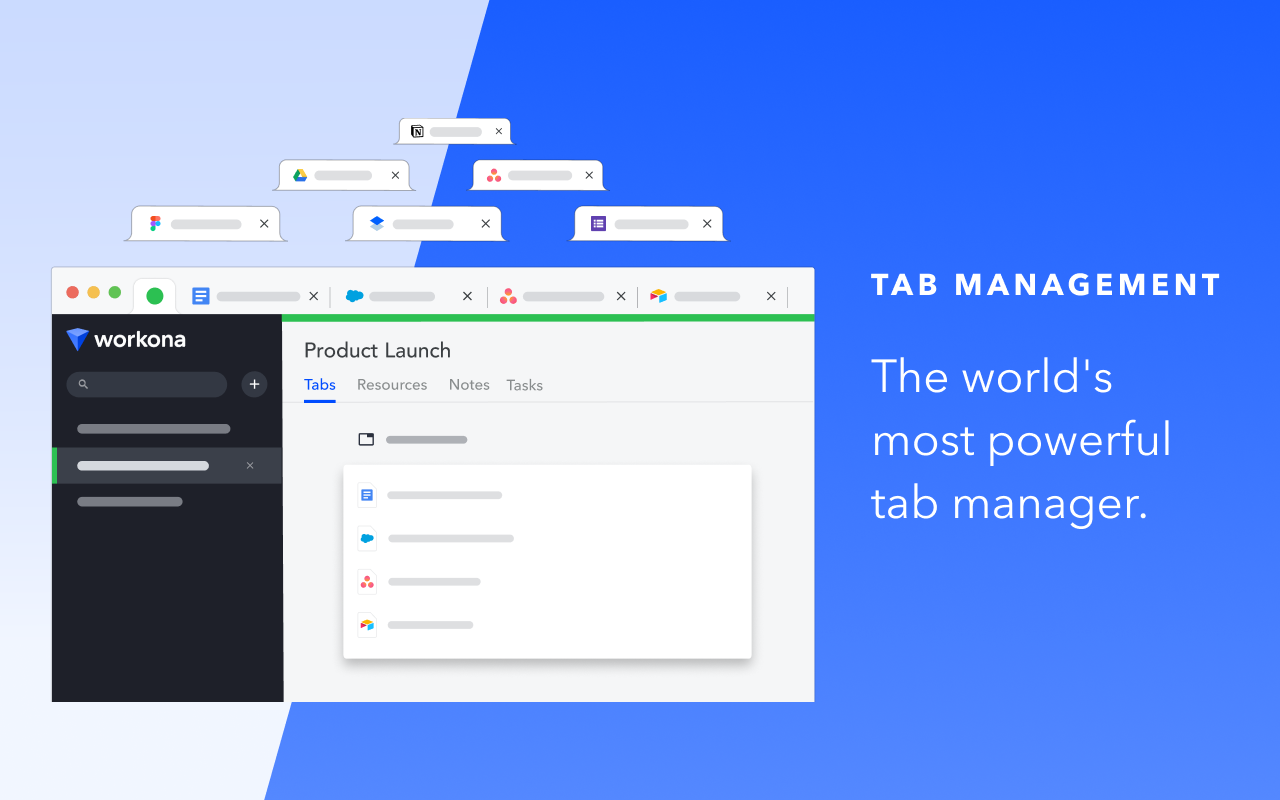
Un puissant gestionnaire d’onglets et d’espaces de travail qui aide les enseignants à organiser leur navigateur par sujet, projet ou classe. Il enregistre vos onglets, vos fichiers et vos tâches en un seul endroit afin que vous puissiez facilement changer de contexte sans perdre votre concentration.
- Caractéristiques principales : Espaces de travail, regroupement d’onglets, intégration au cloud, suspension d’onglets, gestionnaire de tâches intégré.
- Prix : Gratuit avec des plans premium disponibles
24. L’intensité
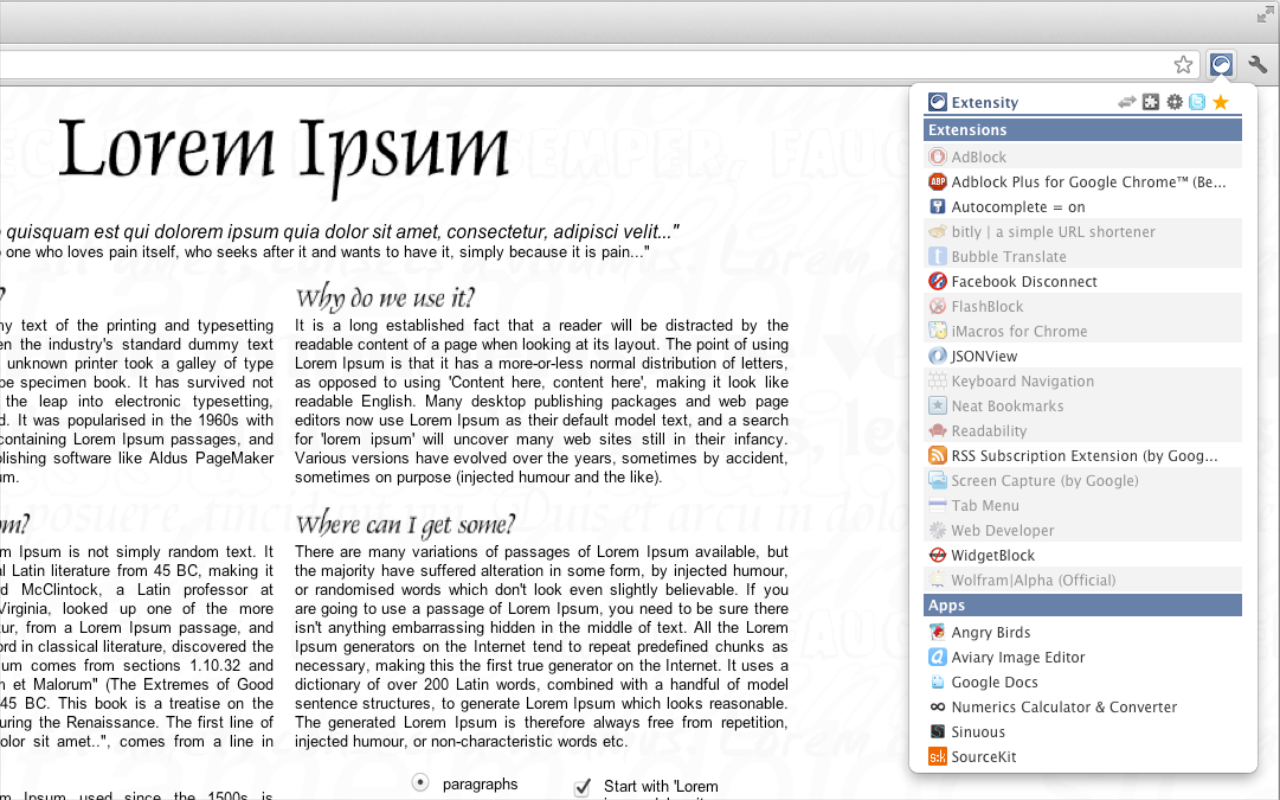
Un gestionnaire d’extensions léger qui vous permet d’activer ou de désactiver rapidement d’autres extensions pour que votre navigateur soit rapide et sans encombrement. Il est particulièrement utile pour les enseignants qui utilisent de nombreux outils mais n’ont pas besoin qu’ils fonctionnent tous en même temps.
- Caractéristiques principales : Commutation en un clic, profils d’extension personnalisés, nettoyage de la barre d’outils, optimisation de la mémoire.
- Prix : Gratuit
25. Scribe
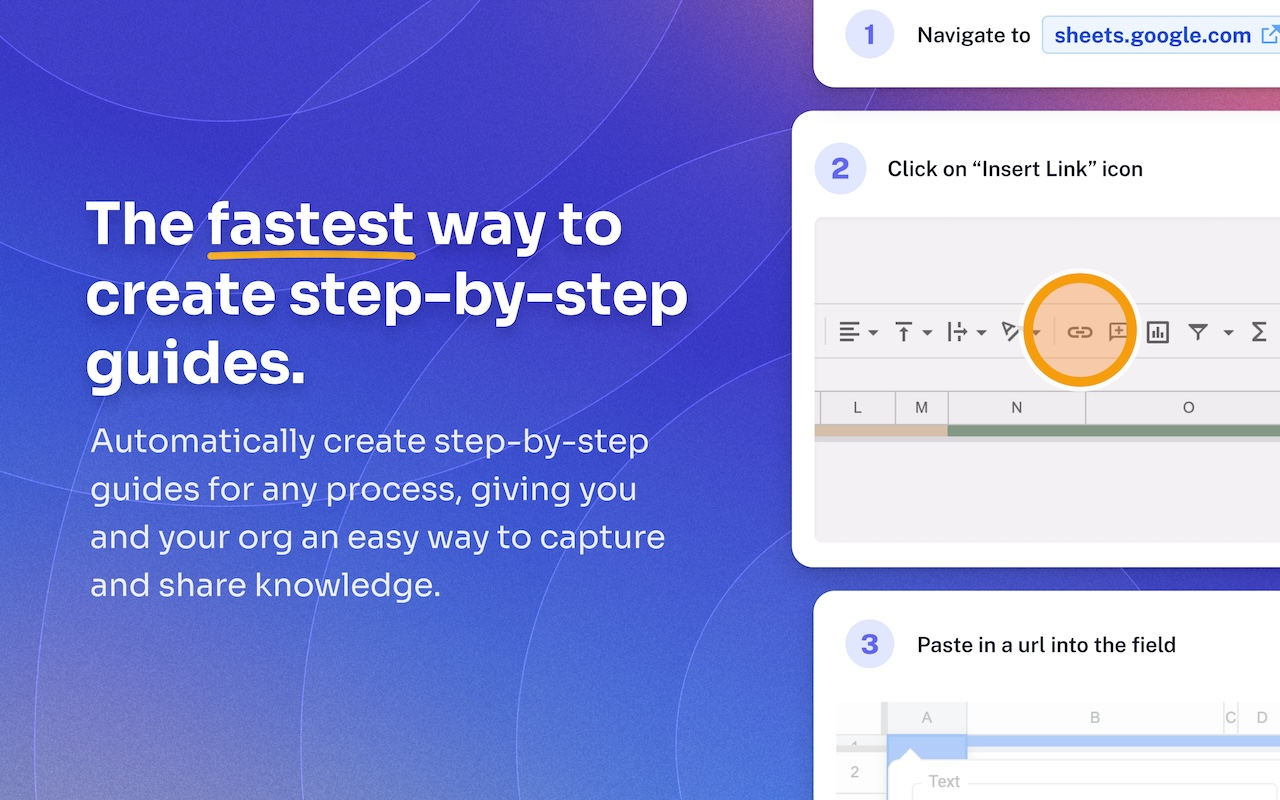
Créez automatiquement des guides étape par étape en enregistrant vos actions à l’écran, ce qui est idéal pour les tutoriels, les descriptions de processus ou les instructions techniques. Il vous suffit d’appuyer sur la touche d’enregistrement, d’effectuer votre tâche et Scribe la transforme en guide visuel avec captures d’écran et légendes.
- Caractéristiques principales : Guides générés automatiquement, captures d’écran, descriptions des étapes, options d’édition et de partage.
- Prix : Gratuit avec des fonctionnalités premium disponibles
26. Générateur de code QR
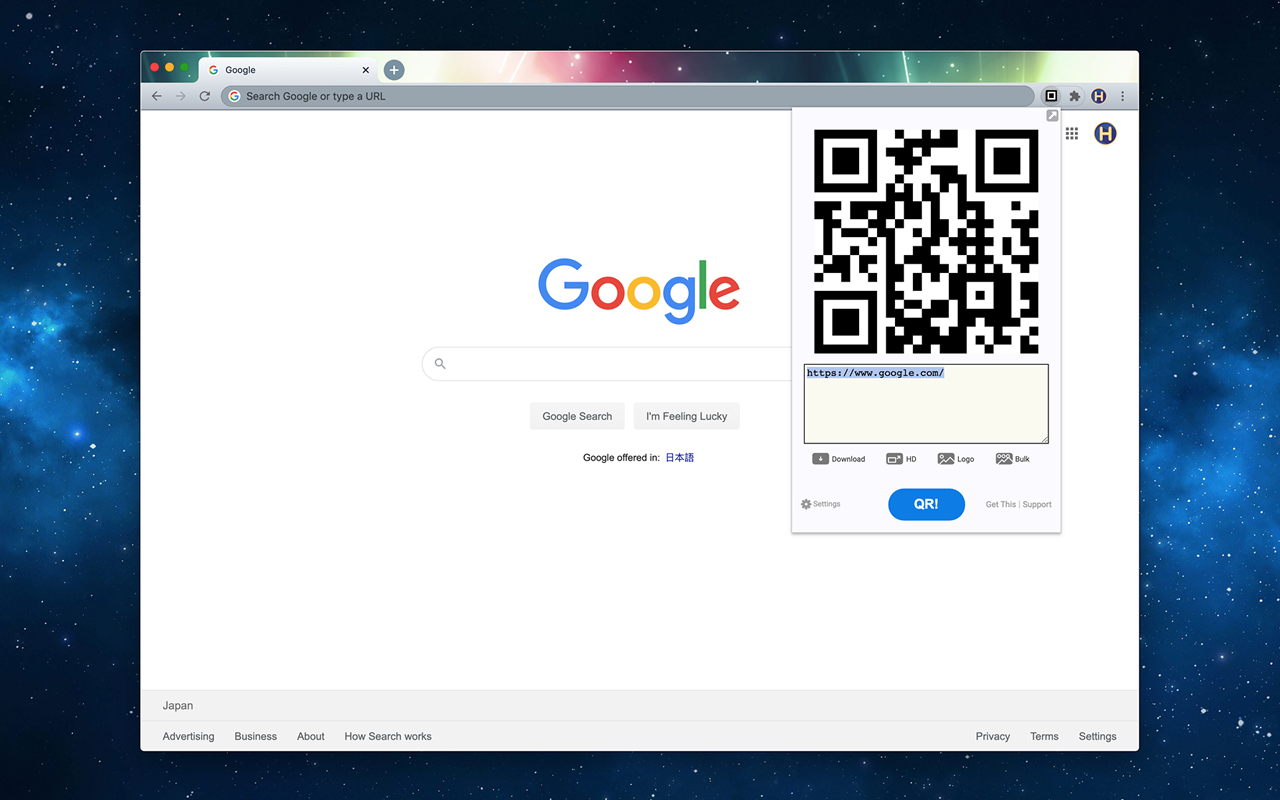
Un outil rapide pour transformer n’importe quelle page Web ou texte personnalisé en un code QR scannable, directement à partir de la barre d’outils de votre navigateur. Idéal pour partager des ressources, des documents ou des liens de cours sans avoir à les copier-coller.
- Caractéristiques principales : Création de QR en un clic, PNG/SVG téléchargeables, personnalisation optionnelle.
- Prix : Gratuit
Des outils alimentés par l’IA qui rendent l’enseignement plus intelligent
27. École magique AI
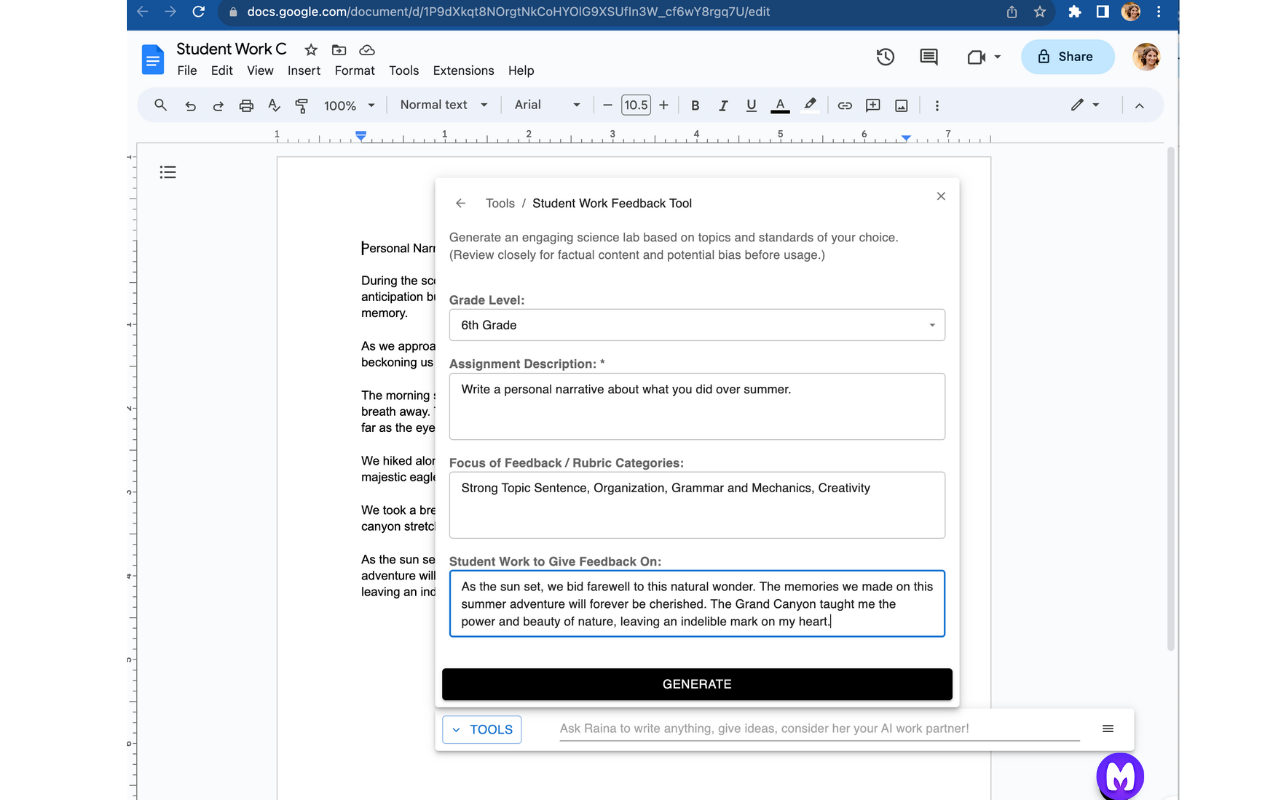
Une extension alimentée par l’IA qui aide les enseignants à planifier des cours, à rédiger des e-mails, à différencier l’enseignement et bien plus encore, sans quitter les outils qu’ils utilisent déjà. Elle s’intègre directement à Google Docs, Gmail, Classroom et d’autres plateformes, permettant aux enseignants de générer et d’insérer du contenu sur place.
- Caractéristiques principales : Plus de 50 outils, dont la planification des cours, la création de rubriques et de quiz, la rédaction de plans d’enseignement individualisés, le retour d’information personnalisé et la rédaction d’e-mails.
- Prix : Plan gratuit disponible ; fonctions premium pour les écoles
Check out this comprehensive list of MagicSchool AI alternatives compared.
28. L’enseignement rapide
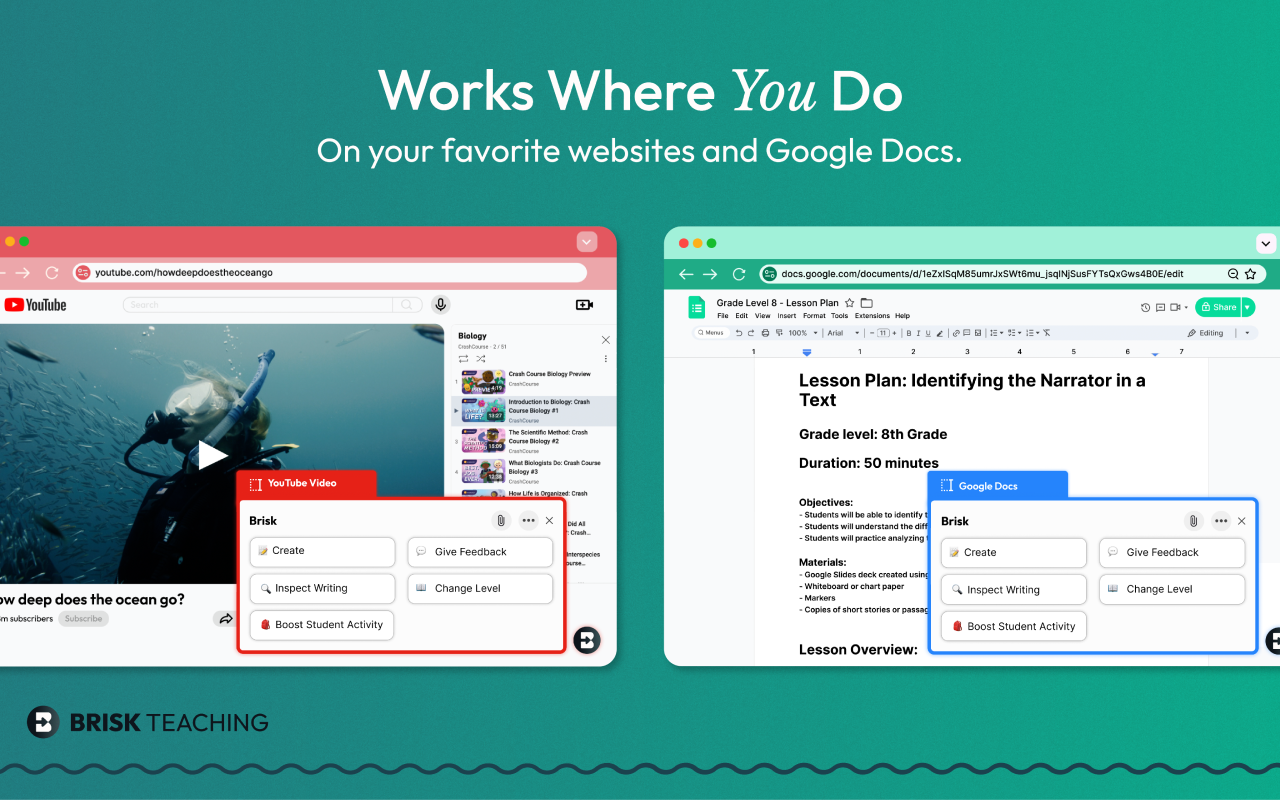
Un outil alimenté par l’IA qui aide les enseignants à créer du matériel, à donner un retour d’information et à adapter le contenu des élèves plus rapidement. Il fonctionne directement dans Google Docs, Slides et d’autres plateformes pour générer des plans de cours, ajuster les niveaux de lecture et inspecter les écrits des élèves en fonction de votre contenu.
- Caractéristiques principales : Génération de feedback, ajustement du niveau de lecture, création de leçons et de quiz, analyse de l’écriture de l’élève.
- Prix : Gratuit avec des options premium disponibles
29. Merlin
Un assistant IA polyvalent qui vous aide à écrire, à résumer des contenus et à faire des recherches, le tout dans votre navigateur. Il prend en charge les chats avec des modèles tels que GPT-4 et Claude, résume des pages web et des vidéos et vous aide à rédiger des courriels, des messages et des documents.
- Caractéristiques principales : Chat AI avec plusieurs modèles, résumé de sites web et de vidéos, rédaction et réponses AI, support multilingue, chat de documents.
- Prix : Gratuit avec des plans payants pour des fonctionnalités avancées
30. WritingMate
Un assistant d’écriture IA alimenté par ChatGPT et GPT-4 qui aide à générer des courriels, des articles de blog, des textes de marketing et bien plus encore, directement depuis votre navigateur. Les utilisateurs peuvent saisir un message et recevoir instantanément des suggestions, des corrections ou des brouillons en texte intégral, tout en préservant la confidentialité et la sécurité des données.
- Caractéristiques principales : Suggestions d’écriture en temps réel, correction grammaticale, traduction, génération d’images
- Prix : Gratuit avec des plans payants pour des fonctionnalités supplémentaires
31. CopyLeaks
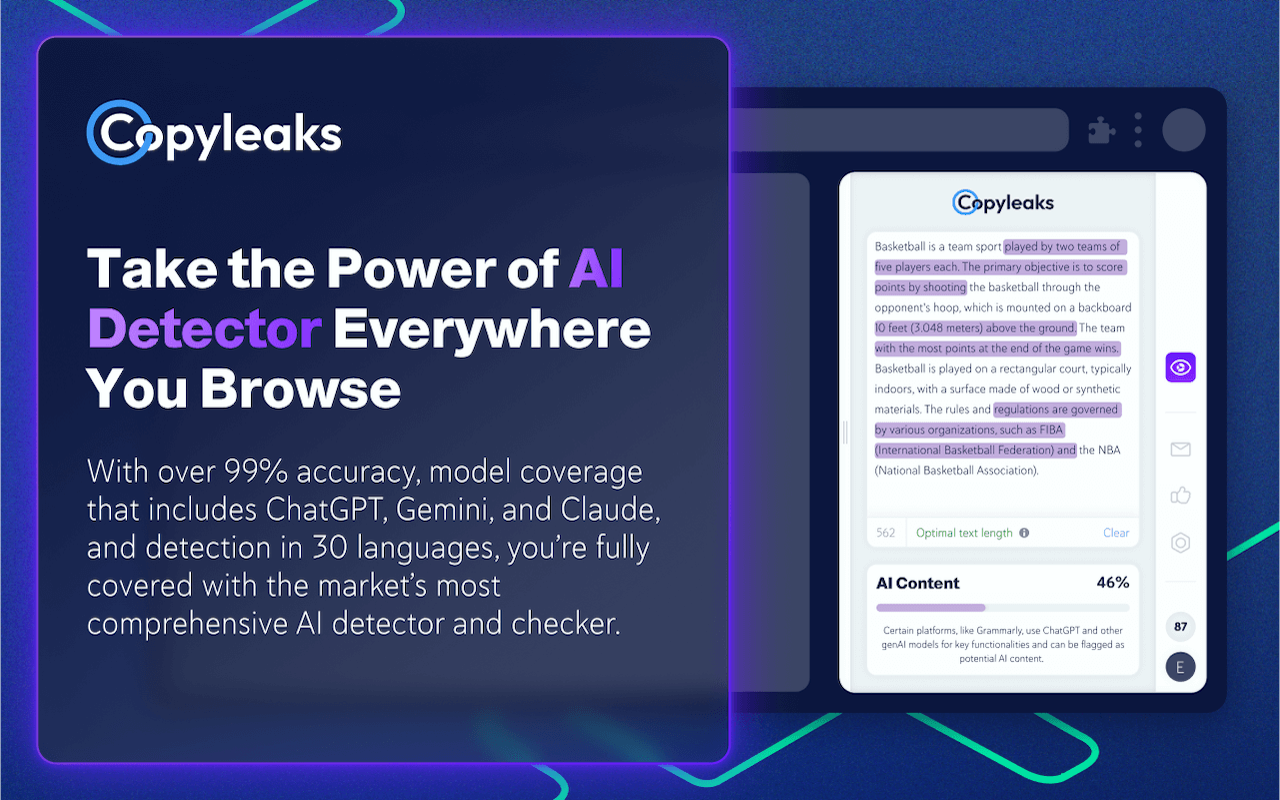
Un vérificateur de plagiat et d’originalité de contenu alimenté par l’IA qui analyse le texte à partir de milliards de sources pour détecter les contenus copiés et générés par l’IA. L’extension Chrome permet aux utilisateurs de surligner un texte, de cliquer sur l’icône et de voir instantanément les résultats de la détection – le contenu généré par l’IA est marqué en violet et un score de confiance apparaît en dessous.
- Caractéristiques principales : Détection de plagiat, détection de contenu par l’IA, intégration LMS, suggestions de rédaction
- Prix : Essai gratuit disponible ; plans payants pour les particuliers et les écoles
For an all-in-one solution that supports AI-powered, smarter teaching overall, try exploring Edcafe AI. Albeit web-based and not exactly a Google Extension, Edcafe AI allows you to create AI flashcards, lesson plans, slides, assessments, images, chatbots, and more in seconds with just the same (better even) convenience as a Google Chrome plug-in.
Quels sont les éléments à prendre en compte lors du choix des extensions Google ?
Avant d’installer toutes les extensions Google possibles :
- Vérifiez la compatibilité: Fonctionne-t-il bien avec votre LMS ou votre version de navigateur ?
- Donnez la priorité à la facilité d’utilisation: Cela vous permettra-t-il d’économiser des clics ou d’augmenter votre stress ?
- Examinez la protection de la vie privée: L’utilisation par les élèves est-elle sûre et conforme aux politiques de l’école en matière de données ?
- Essayez avant de vous engager: De nombreux outils proposent des essais gratuits – testez-les !
- Évitez la surcharge: Trop d’extensions actives peuvent ralentir votre navigateur. Utilisez Extensity pour les gérer efficacement.
Enseigner est déjà un exercice de jonglage. Les bonnes extensions Google ne feront pas votre travail à votre place, mais elles vous permettront de retrouver du temps, de la sérénité et peut-être même quelques sourires de la part de vos élèves.
Commencez modestement. Choisissez 2 ou 3 extensions qui correspondent à vos problèmes actuels – qu’il s’agisse de classement, de planification, d’engagement ou d’organisation – et construisez votre boîte à outils numérique à partir de là.
FAQ
How do I troubleshoot a Google extension that isn’t working properly?
If a Google extension malfunctions, try these steps:
– Update Chrome: Ensure your browser is updated to the latest version.
– Check Permissions: Go to Settings > Extensions and verify the extension has the required permissions.
– Disable Conflicts : Disable other extensions to check for conflicts.
– Reinstall : Remove and reinstall the extension from the Chrome Web Store.
If issues persist, consult the extension’s support page or reviews for known bugs.
Can I sync Google extensions across multiple devices?
Most Google extensions sync automatically if you’re signed into Chrome with the same account on all devices. However, some extensions save data locally and won’t sync highlights. For cross-device functionality, prioritize extensions that integrate with cloud services like Google Drive or Docs.
What should I do if a Google extension doesn’t integrate with my Learning Management System (LMS)?
Not all Google extensions are compatible with every LMS. If an extension doesn’t integrate seamlessly, consider exporting data manually or using intermediary tools to convert files into compatible formats. Always check compatibility reviews before installing an extension.
How secure are Google extensions, and how can I ensure student data privacy?
Security varies by extension. To protect student data:
– Review Permissions: Only grant necessary permissions during installation.
– Check Privacy Policies: Ensure the extension complies with regulations like FERPA or GDPR.
– Use Trusted Sources: Stick to extensions from reputable developers or verified publishers.
For sensitive tasks, consider web-based tools like Edcafe AI, which has stricter security protocols.
Why does my Google extension keep disappearing from the toolbar?
This happens if the extension isn’t pinned. To fix it:
– Click the puzzle icon in the top-right corner of Chrome.
– Find the extension and click the pin icon next to it.
– Pinned extensions stay visible in the toolbar for quick access.
How do I uninstall a Google extension I no longer need?
To remove a Google extension:
– Go to Settings > Extensions.
– Find the extension and click Remove.
Alternatively, right-click the extension icon in the toolbar and select Remove from Chrome. Regularly declutter your extensions to maintain optimal browser performance.